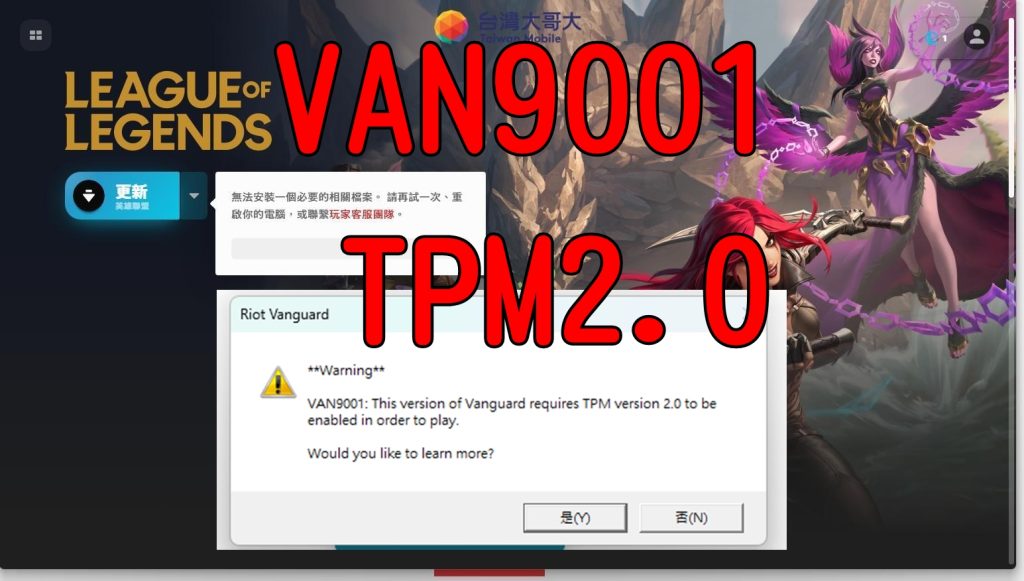英雄聯盟LOL無法開 ?教學啟用TPM 2.0修復「VAN9001」錯誤(限定Windows 11) 華碩技嘉微星教學
進入Vanguard時代
就像絕大多數的反作弊程式,Vanguard由預防層和偵測層組成。我們致力盡可能全面封鎖各種作弊手法,但在斷層地帶,在本機「預防」作弊(顯然)會讓我們的行動太容易遭到審查,我們因而改為被動「偵測」入侵行為並延遲採取行動。將我們最黑暗的偵測魔法置於伺服器的監視之後,讓我們得以透過看似專制的停權處置向開發者封鎖訊號,進而隱藏我們的手法。這種拗口的手法通常叫做「貓捉老鼠遊戲」,是全球每一名反作弊開發者日復一日上演著的荒謬華爾滋。
明快為上乘的反作弊機制
透過取消綁定與遊戲客戶端的連結,將更多的Vanguard程式移到伺服器端,我們可以向風險較高的玩家發送不同的「檢查」,讓入侵偵測機制目標更明確也更迅速。
TPM 2.0
《英雄聯盟》x Vanguard提出了TPM 2.0的需求規格。雖然Microsoft原本就針對Windows 11安裝設有這項規格,但實際的強制執行力相對較弱,而且容易遭到繞過。我們接受了他們原本的提議,並選擇自行強制執行,所以可能會有少數Windows 11使用者發現自己無法完整遊玩《英雄聯盟》,尤其若是你修改了登錄金鑰來繞過這項需求的話。
TPM是「可信任平台模組(Trusted Platform Module)」的縮寫,我們使用的原因有以下兩個。第一是TPM提高了憑證簽署驗證的安全性(我們會憑藉此工具判斷其他軟體是否可信任),第二(更為重要)則是因為TPM可作為一種極其無可取代的硬體ID形式。如果你的電腦上有TPM且運作正常,我們還蠻確定你不會想嘗試作弊,因為要是你這麼做,我們便能輕鬆地將你的晶片從本遊戲中永久放逐。
此文章的內容僅適用於Windows 11使用者。
TPM 2.0相關資訊
「信賴平台模組」(Trusted Platform Module,簡稱TPM)是安全科技,能夠幫助Windows 11以更高標準的保全防護啟動程式。因此,你必須先啟用這項功能,Vanguard才會認證你的系統處於安全狀態。
在Windows 11上,如果未啟用TPM 2.0,則《英雄聯盟》將無法正常啟動,並會顯示「VAN9001」錯誤:
如何確認系統是否支援TPM 2.0
首先,我們來確認你的系統是否支援TPM 2.0。
重要須知:關於更改BIOS設定
如果你不熟悉如何更改BIOS設定,請尋求專業人士的協助,因為錯誤更改BIOS設定,可能會導致電腦出現問題,甚至無法開機。
除此之外,根據電腦或主機板類型,BIOS可能會有很大的差別。有鑑於此,我們強烈建議你在更改設定時,參考電腦或主機板製造商的支援資源。
TPM 2.0疑難排解
請注意:以下資源並非由Riot Games所管理或擁有,請斟酌使用,風險自負!
下面列出幾個支援資源,內含啟用TPM 2.0的步驟:
Microsoft也有提供啟用TPM 2.0的教學頁面:https://support.microsoft.com/zh-tw/windows/%E5%9C%A8%E9%9B%BB%E8%85%A6%E4%B8%8A%E5%95%9F%E7%94%A8-tpm-2-0-1fd5a332-360d-4f46-a1e7-ae6b0c90645c
此文章來自 拳頭 RIOT GAMG
| X570 | ASUS | Advanced Mode -> Advanced -> AMD fTPM configuration -> Selects TPM device 選擇 Enabled Firmware TPM |
| Z590 | ASUS | Advanced Mode -> Advanced -> PCH-FW Configuration -> PTT設為enabled |
| B560 | ASUS | Advanced Mode -> Advanced -> PCH-FW Configuration -> TPM Device Selection 選擇 Enabled Discrete TPM |
以下華碩教學範例 開啟TPM
以下微星教學範例 開啟TPM
如何在 BIOS 中啟動 TPM
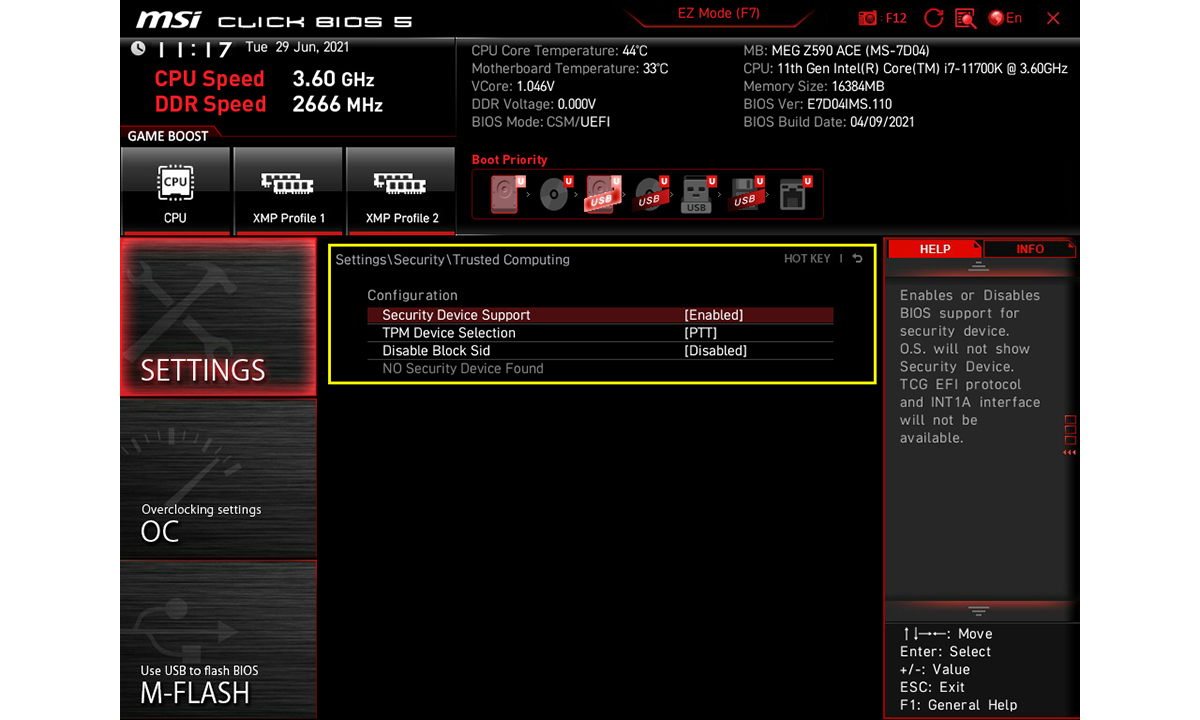
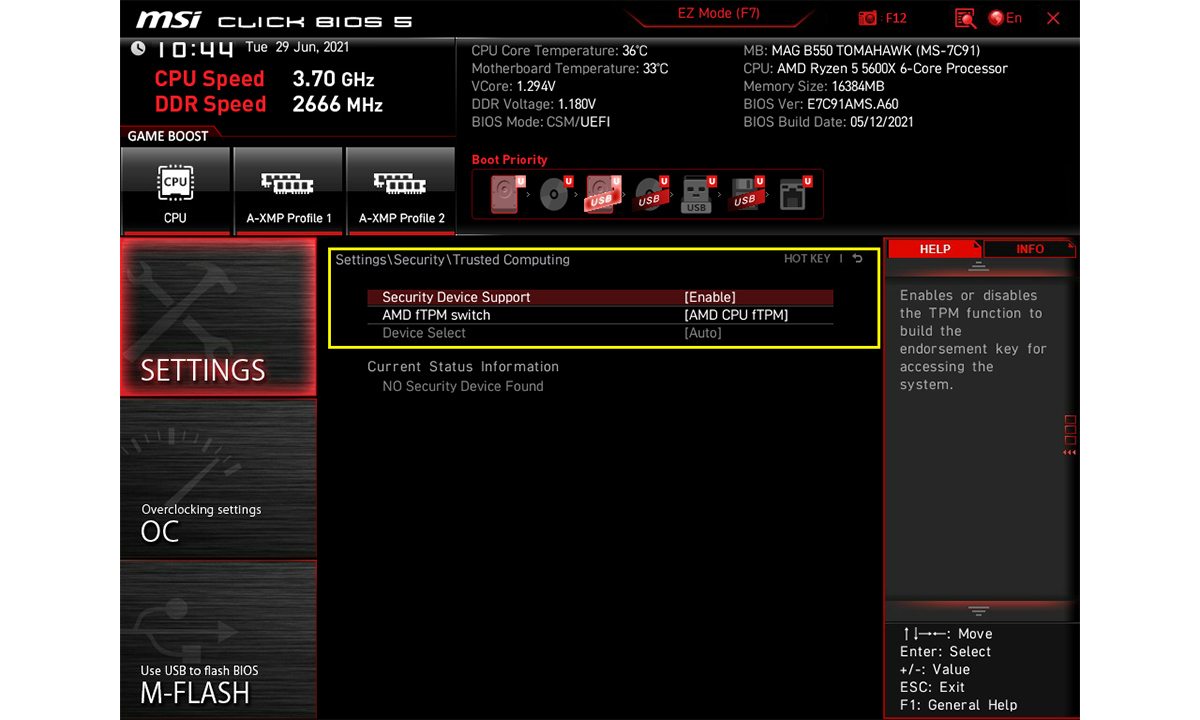
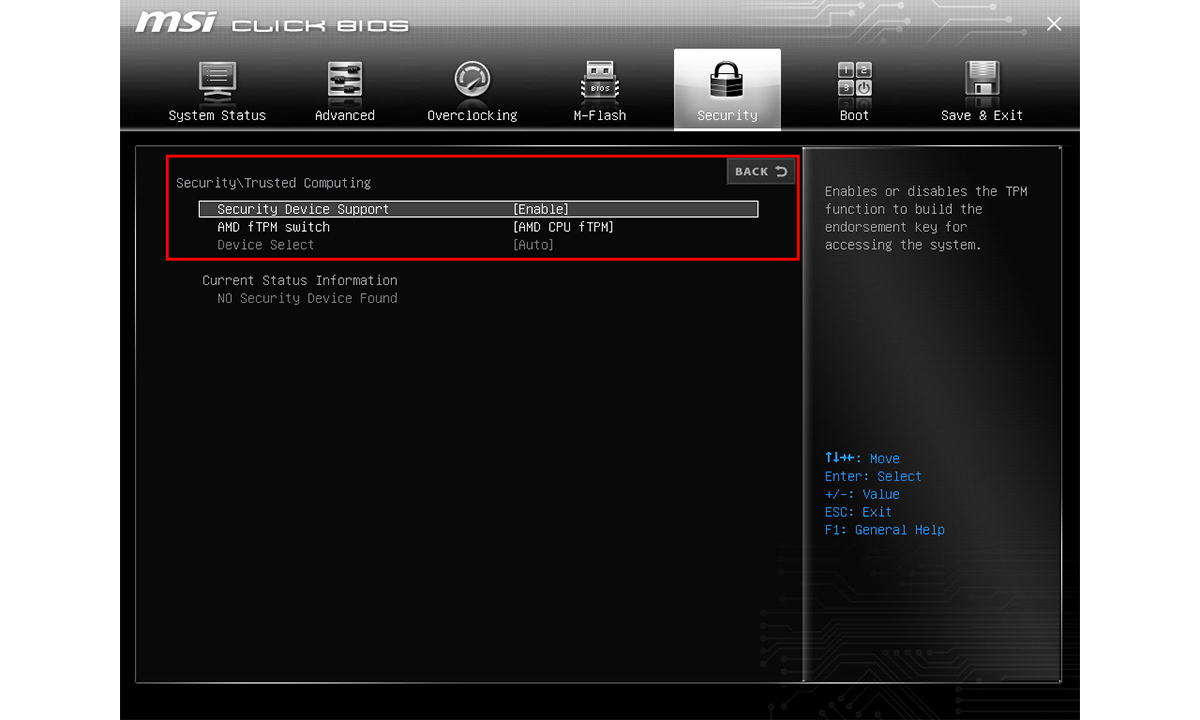
如何檢查 TPM 狀態
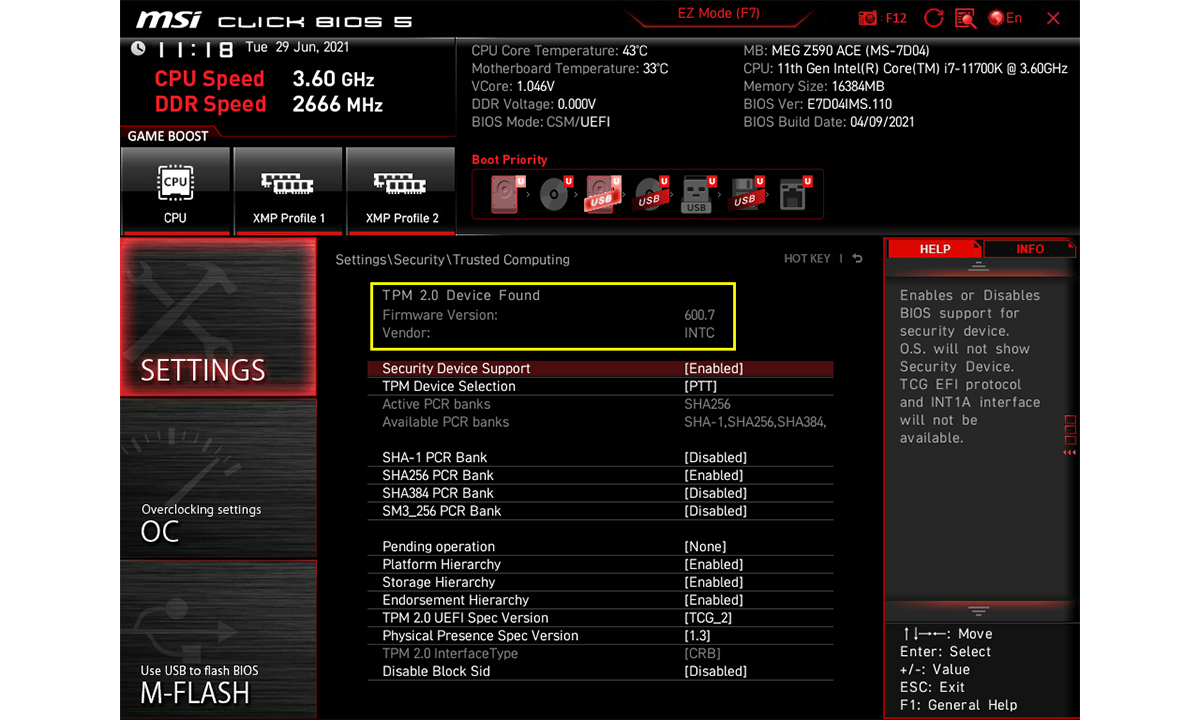
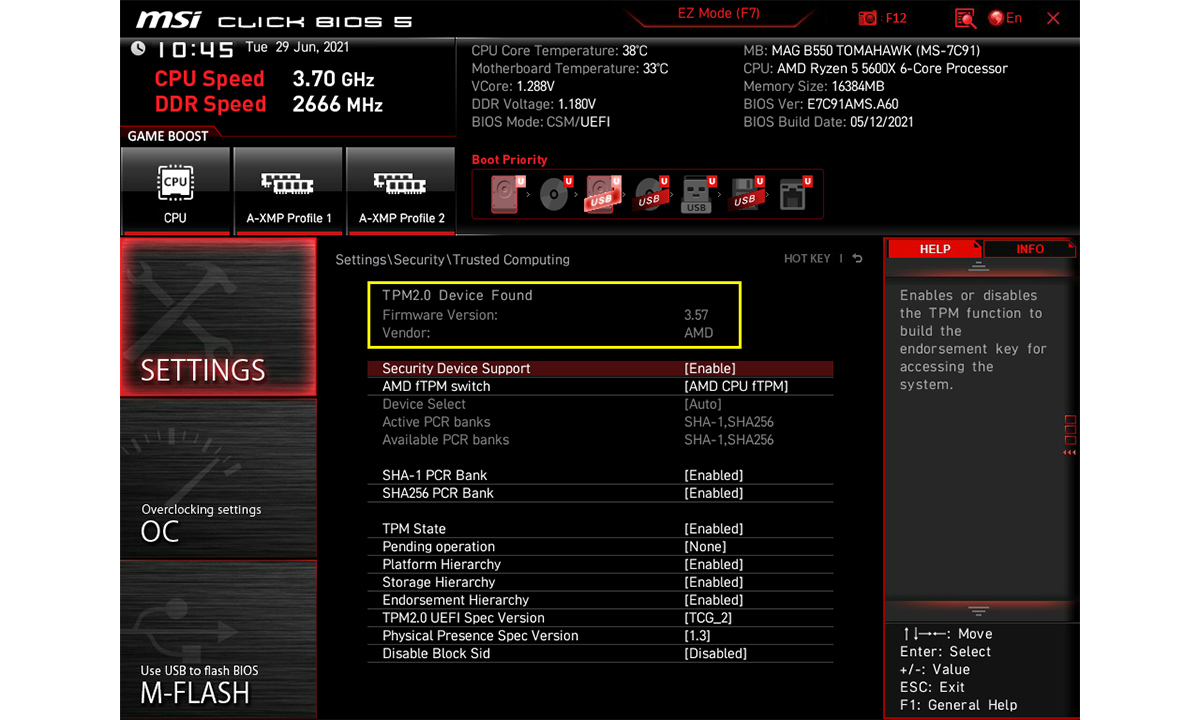
以下技嘉教學範例 開啟TPM